Impossibile avviare correttamente l'installazione. Riavvia il PC ed esegui nuovamente la configurazione [RISOLTO]
Varie / / November 28, 2021
Fix Setup non può essere avviato correttamente. Riavvia il PC ed esegui di nuovo la configurazione: Se stai riscontrando l'errore "Impossibile avviare correttamente l'installazione" durante l'aggiornamento o l'aggiornamento a Windows 10, ciò è dovuto a I file di installazione di Windows corrotti dalla finestra precedente sono ancora sul tuo sistema ed è in conflitto con l'aggiornamento/aggiornamento processi. Poiché l'errore dice "riavvia il PC e prova a eseguire nuovamente l'installazione", ma anche a riavviare il sistema non aiuta e l'errore continua a presentarsi in loop, quindi non hai altra scelta che cercare esterno aiuto. Ma non preoccuparti, è qui che lo strumento di risoluzione dei problemi è qui, quindi continua a leggere e troverai come risolvere facilmente questo problema.
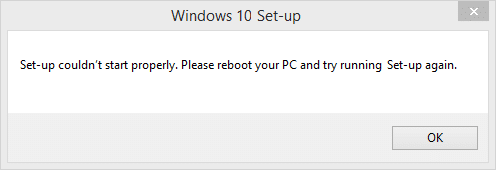
Non importa quale metodo scegli di eseguire l'aggiornamento a Windows 10, come l'utilizzo di Media Creation Tool, DVD di Windows o immagine di avvio, riceverai sempre il errore "Impossibile avviare l'installazione correttamente, riavviare il PC ed eseguire nuovamente l'installazione." Per risolvere questo problema, è necessario eliminare la cartella Windows.old che contiene file dalla tua precedente installazione di Windows che potrebbero essere in conflitto con il processo di aggiornamento e il gioco è fatto, non vedrai l'errore la prossima volta che proverai a aggiornamento. Quindi vediamo come correggere questo errore con i passaggi di risoluzione dei problemi elencati di seguito.
Contenuti
- Impossibile avviare correttamente l'installazione. Riavvia il PC ed esegui nuovamente la configurazione [RISOLTO]
- Metodo 1: eseguire la pulizia del disco e il controllo degli errori
- Metodo 2: avvia il PC in modalità provvisoria
- Metodo 3: eseguire direttamente Setup.exe
- Metodo 4: eseguire l'avvio/riparazione automatica
Impossibile avviare correttamente l'installazione. Riavvia il PC ed esegui nuovamente la configurazione [RISOLTO]
Assicurati che creare un punto di ripristino nel caso qualcosa vada storto.
Metodo 1: eseguire la pulizia del disco e il controllo degli errori
1. Vai su Questo PC o Il mio PC e fai clic con il pulsante destro del mouse sull'unità C: per selezionare Proprietà.

3.Ora dal Proprietà finestra clicca su Pulitura disco sotto capacità.

4.Ci vorrà del tempo per calcolare quanto spazio sarà in grado di liberare da Pulizia disco.

5. Ora fai clic su Pulisci i file di sistema in basso sotto Descrizione.

6.Nella finestra successiva che si apre assicurati di selezionare tutto sotto File da eliminare e quindi fare clic su OK per eseguire Pulitura disco. Nota: Noi stiamo cercando "Installazione/i di Windows precedente/i" e "File temporanei di installazione di Windows” se disponibili, assicurati che siano selezionati.

7. Lascia che la pulizia del disco sia completata, quindi vai di nuovo nelle finestre delle proprietà e seleziona scheda Strumenti.
5. Quindi, fare clic su Verifica sotto Controllo degli errori.

6.Seguire le istruzioni sullo schermo per completare il controllo degli errori.
7.Riavvia il PC per salvare le modifiche. Prova di nuovo a eseguire l'installazione e questo potrebbe essere in grado di farlo Fix Setup non può essere avviato correttamente errore.
Metodo 2: avvia il PC in modalità provvisoria
1.Premere il tasto Windows + R quindi digitare msconfig e premi Invio per aprire Configurazione di sistema.

2. Passa a scheda di avvio e segno di spunta Opzione di avvio sicuro.

3.Fare clic su Applica seguito da OK.
4. Riavvia il PC e il sistema si avvierà in Modalità provvisoria automaticamente.
5.Apri Esplora file e fai clic su Visualizza > Opzioni.

6. Passa a la scheda Visualizza e spunta "Mostra file, cartelle e unità nascosti.“

7. Successivamente, assicurati di deselezionare "Nascondi proteggi i file del sistema operativo (consigliato).“
8.Fare clic su Applica seguito da OK.
9. Passare alla cartella Windows premendo il tasto Windows + R quindi digitare C:\Windows e premi Invio.
10. Individua le seguenti cartelle ed eliminale definitivamente (Maiusc + Elimina):
$Windows.~BT (file di backup di Windows)
$Windows.~WS (file di Windows Server)
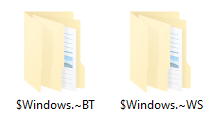
Nota: Potrebbe non essere possibile eliminare le cartelle di cui sopra, quindi rinominarle semplicemente.
11. Quindi, torna all'unità C: e assicurati di eliminare il Windows.vecchio cartella.
12. Successivamente, se normalmente hai eliminato queste cartelle, assicurati di farlo svuota il cestino.

13.Apri di nuovo Configurazione di sistema e deseleziona Opzione di avvio sicuro.
14.Riavvia il PC per salvare le modifiche e riprova ad aggiornare/aggiornare Windows.
15.Ora scarica lo strumento di creazione multimediale ancora una volta e procedere con il processo di installazione.
Metodo 3: eseguire direttamente Setup.exe
1.Assicurati di eseguire il processo di aggiornamento, fallo una volta.
2. Dopodiché assicurati di poter visualizzare i file nascosti, in caso contrario, ripeti il passaggio precedente.
3. Ora vai alla seguente cartella: C:\ESD\setup.exe
4.Fare doppio clic su setup.exe per eseguire e continuare con il processo di aggiornamento/aggiornamento senza problemi. Questo sembra Fix Setup non può essere avviato correttamente errore.
Metodo 4: eseguire l'avvio/riparazione automatica
1.Inserire il DVD di installazione avviabile di Windows 10 e riavviare il PC.
2.Quando viene richiesto di premere un tasto qualsiasi per avviare da CD o DVD, premere un tasto qualsiasi per continuare.

3.Selezionare le preferenze della lingua e fare clic su Avanti. Fare clic su Ripara il tuo computer in basso a sinistra.

4. Nella schermata di scelta di un'opzione, fare clic su Risoluzione dei problemi.

5.Nella schermata Risoluzione dei problemi, fare clic su Opzioni avanzate.

6.Nella schermata Opzioni avanzate, fare clic su Riparazione automatica o riparazione all'avvio.

7. Attendi fino al Riparazioni automatiche/all'avvio di Windows completare.
8.Riavvia e hai successo Fix Setup non può essere avviato correttamente errore.
Inoltre, leggi Come risolvere la riparazione automatica non è riuscito a riparare il tuo PC.
Raccomandato per te:
- Come rimuovere le associazioni dei tipi di file in Windows 10
- Fix Windows Firewall Impossibile modificare alcune delle tue impostazioni Errore 0x80070424
- Risolvere i problemi di connettività WiFi limitata
- Correggi l'errore di aggiornamento di Windows 0x8024a000
Questo è tutto con successo Fix Setup non può essere avviato correttamente. Riavvia il PC ed esegui di nuovo la configurazione se hai ancora domande su questo post, non esitare a farle nella sezione dei commenti.
![Impossibile avviare correttamente l'installazione. Riavvia il PC ed esegui nuovamente la configurazione [RISOLTO]](/uploads/acceptor/source/69/a2e9bb1969514e868d156e4f6e558a8d__1_.png)


